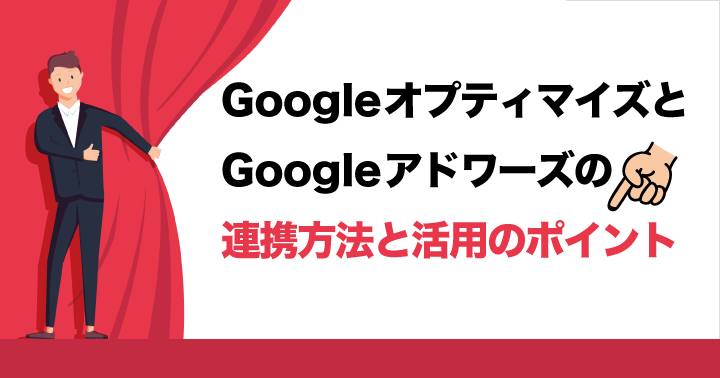
運用型広告におけるA/Bテストは、AとBどちらの方の訴求の広告が成果がよいのかを判断することが真っ先に思い浮かびますが、広告の訴求だけではなく広告をクリックしたあとに訪れるランディングページのテストも重要です。
同じ広告文を複製してリンク先を差し替える方法がよく用いられる手段かと思われますが、手間もかかりますしリンク先だけを検証するために同じテキストの広告文を複製するのは、データも分散化し効果検証も集計作業が必要となるなどデメリットも少なくありません。このような場合に活用できるのが、Google オプティマイズです。
Google オプティマイズはGoogle アドワーズと連携することでA/Bテストを簡単に実施することができ、ターゲティングの設定によっては、他の広告媒体などに限定して使用することも可能です。広告運用者であれば使い方を理解しておくことで、ランディングページの効果検証をスムーズに行えるため覚えておきたいツールと言えるでしょう。
今回は、Google オプティマイズをGoogle アドワーズで活用する際の設定方法とポイントを解説していきます。
※本内容は、Google オプティマイズのアカウントを取得済で、Google アドワーズの連携が完了している方が対象となります。Google オプティマイズのアカウント解説や基本的な使い方は下記を参照ください。
参考:A/Bテストを加速する無料ツール、Google オプティマイズの使い方のキホン


目次
Google オプティマイズとGoogle アドワーズの連携
Google オプティマイズのA/Bテストのターゲット設定でGoogle アドワーズを利用することが出来ます。その場合は、Google オプティマイズとGoogle アドワーズの連携が必要です。

①Google アドワーズの管理画面を開き、上部バー右上の「ツール、お支払い、設定」から「リンクされたアカウント」をクリック。

②「Googleアナリティクス」の「詳細」をクリック

③「Google オプティマイズの共有」が表示されますので有効に
なお、設定を有効にするにはGoogle アドワーズで「管理者権限」が付与されている必要がありますので注意しましょう。Google オプティマイズとGoogle アドワーズの連携は以上で終了です。
Google オプティマイズでGoogle アドワーズをターゲット設定にする方法
Google オプティマイズのターゲット設定では、テストの対象となるユーザーやテストを実施する条件を指定することが出来ます。ここではGoogle アドワーズのターゲット設定をご紹介します。

Google オプティマイズでテストを開き、ターゲット設定の条件の①「ルールを作成」をクリック。

「ルールの作成」をクリックすると、上記のメニューが画面右側に表示されます。②「Google AdWords」を選択するとターゲット設定を選択することができます。

③の選択ではターゲットに設定するレベルを「アカウント」「キャンペーン」「広告グループ」「キーワード」から選択することが可能です。④では③で選択したレベルによって、ターゲットを選択します。ターゲットを選択したら⑤を追加で完了です。
Google アドワーズをターゲットに設定すると、テストを行いたいキャンペーンや広告グループを選択することで、選択した範囲内だけテストの対象となります。広告の入れ替えの作業を必要とせずに実施できるため、容易に利用することが出来るでしょう。たとえば、A/Bテストを始める前に小規模でテストを試したい場合は、Google AdWordsの広告グループまたは、キーワードを指定する等、追加条件で地域を指定することで小規模にA/Bテストをすることも出来ます。
対象となるネットワークは、検索キャンペーンとショッピングキャンペーンです。(2018年5月現在)
Google オプティマイズを運用型広告で活用する5つのポイント
1.広告文のリンク先のみを変えたA/Bテストは正確ではない
冒頭でも触れましたが、広告のリンク先のA/Bテストを目的として同じ訴求の広告が広告グループ内に存在するのは正確なテストとは言えないケースがほとんどです。Google アドワーズの広告のローテーションは「最適化」か「最適化しない(無期限にローテーション)」のどちらかが選択出来ますが、「最適化」を選んでいる場合は比較的短期間で統計的な有意な差を見出し、より効果的な広告文の配信率を高めるように調整されます。
仮に「最適化しない(無期限にローテーション)」を選んだとしても、それぞれの広告文が均等に表示されるわけではないので、正確性を求めるのは難しいです。
参考:なぜ均等配信設定で広告のインプレッション数は均等にならないのか
2.Google アドワーズのテスト対象の比較条件を合わせる
運用しているアカウント構成によってターゲットの設定がキャンペーン単位、広告グループ単位で粒度が分かれていると思いますが、A/Bテストを実施する対象の比較条件が合っているか確認しましょう。ターゲット設定をGoogle アドワーズのキャンペーン単位で設定した場合、キャンペーンに含まれているすべての広告グループがA/Bテストの対象となるので注意が必要です。
たとえば同じキャンペーン配下に「目黒区 賃貸」など賃貸向けLPの広告グループと「目黒区 新築 戸建て」など新築向けLPの広告グループがあり、キャンペーンをターゲットとして設定した場合には、意図しない広告グループまでがテスト対象となる可能性があります。
3.テスト対象となる母数を意識する
Google オプティマイズのテストではキーワード単位でテストすることが出来ますが、対象となるキーワードのボリュームを意識しましょう。たとえば、指定したキーワードが1ヶ月で30クリックしかされないような場合は、テストの優劣が判断出来るまでに時間がかかる場合があります。A/Bテストを実施する場合は、母数を意識しPDCAのサイクルが遅くならないようにしましょう。
4.Google アドワーズのディスプレイ広告、他広告媒体をA/Bテストの対象とする方法
Google オプティマイズでは「クエリパラメータ」、「URL」、「行動」のターゲティングを活用することで、Google アドワーズのディスプレイ広告や、他広告媒体もテストの対象とすることが可能です。ただし、パラメータを活用していることが条件であるため、配信中の広告にパラメータを付与していない場合は、新たに追加する必要があります。
クエリパラメータでのターゲット設定方法
クエリパラメータとは、運用型広告であればパラメータにあたり、パラメータのキャンペーンソースやメディアといった変数と、キャンペーン名やメディア名の値をターゲティングとして設定することが出来ます。
Google アドワーズのディスプレイ広告や他広告媒体のターゲット設定を行う場合は、「クエリパラメータ」で設定することをオススメします。
1.URL全体ではなく、疑問符(?)からハッシュマーク(#)までの部分のみ参照する。
2.変数をわかりやすい名称で設定することができ、変数を保存・編集・再利用出来る。
3.エンコードされた文字列でもエンコード前の文字列で指定することが出来る。
「URL」や「行動」ターゲットと違い、上記の点で優れているため運用型広告のテストであれば、「クエリパラメータ」をオススメしますが、状況に応じてターゲットを選択しましょう。
それではクエリパラメータでの設定方法を解説していきます。

ルールの作成でクエリパラメータを選択すると上記のような画面が表示されます。
①では変数を選択・作成を行い、②では、変数の対象となる値を指定します。

変数と値については、たとえば上記のように認識しましょう。

①の変数をクリックし新規作成を行うと上記の画像が表示されます。前述の表のように、「クエリキー」には変数、「変数の名前を入力」にはわかりやすい名称を入力しましょう。

値にはターゲットとなる参照元の値を入力しましょう。
ルールの確認では、意図したターゲット設定が出来ているか確認することが出来ます。緑のチェックマークは対象となることを示し、赤の斜めマークは非対処となることを示しています。
クエリパラメータの設定をおすすめしましたが、広告の配信状況に合わせて「URL」や「行動」ターゲットの活用も検討しましょう。
5.ターゲット設定を組み合わせよう

ターゲットの設定は組み合わせて使用することが出来ます。
例えば、Google アドワーズの検索キャンペーン配信と地域を掛け合わせて、特定の地域ユーザーにのみ訴求をテストすることや、ショッピングキャンペーンとJavascript変数によるターゲットを掛け合わせて、5,000円の購入で送料無料という場合にカートの金額が3,000-4,000円のユーザーのみに、A/Bテストを行う、といったことも可能です。このように組み合わせ次第では、すごく細かい条件指定も可能ですが、先に述べたように母数意識を持ち、過度な絞り込みとならないよう注意しましょう。
まとめ
ご存知の通り、クリエイティブが広告運用の成果を左右する変数であることは間違いありません。
冒頭で紹介したような、非効率的なA/Bテストでは、成果を向上させる為のテストがかえって裏目に出てしまうケースもあり非常に勿体無いですよね。さまざまな理由で他のA/Bテストツールを導入出来なかった場合も、シンプルでGoogle アドワーズとの連係も用意なGoogle オプティマイズの導入を検討してみることをオススメします。










